
Come ormai risaputo anche da qualsiasi esemplare di Aro Tirano, la velocità non è proprio il piatto forte di Windows Vista. Ecco quindi sorgere la necessità di ottimizzarlo quanto più possibile, tramite tutti quei piccoli-grandi accorgimenti, che noi geek amiamo tanto applicare.
Allora, pronti a scoprire insieme a noi 4 nuovi trucchetti per velocizzare Windows Vista? Sia chiaro, non dovete aspettarvi dei miracoli (se avete 512 MB di RAM o un processore da solo 1 Ghz non c’è nulla da fare… tranne che rimanere con XP o pensare a Linux), ma dei discreti passi in avanti circa la reattività del sistema potreste riscontrarli. Si comincia!
Aumentare la reattività del processore

Applicando questo semplicissimo trucchetto, è possibile far sì che il processore reagisca più prontamente nel soddisfare le richieste di tutti i processi che non girano in background. Detto in parole povere, quindi, permette una più veloce esecuzione dei programmi ed una più agevole navigazione tra file e cartelle. Ecco come procedere:
- Recarsi nel menu Start;
- Digitare regedit e premere il tasto Invio;
- Recarsi nella chiave HKEY_LOCAL_MACHINE\SYSTEM\CurrentControlSet\Control\PriorityControl;
- Impostare il valore di Win32PrioritySeparation su 26 (38 decimale).
Disabilitare il Transient Multimon Manager
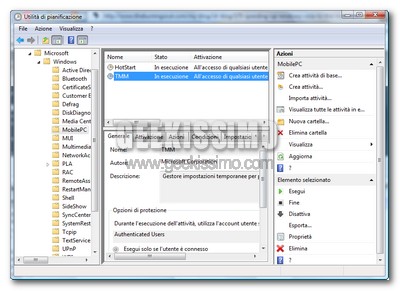
Prima del logon, lo schermo “sfarfalla” per 2-3 secondi? Tutta colpa del Transient Multimon Manager, una funzione che migliora l’esperienza utente di chi connette diversi monitor al proprio PC. Se non figurate in questa schiera di persone (il che è molto probabile) disabilitatelo pure seguendo queste istruzioni:
- Accedere all’Utilità di pianificazione (dal Pannello di Controllo o dal menu Start);
- Recarsi in Libreria utilità di pianificazione > Microsoft > Windows > MobilePC;
- Cancellare la voce TMM.
Regolare la memoria virtuale

Come molti di voi ben sapranno, regolare bene la memoria virtuale su cui Windows deve fare affidamento è un qualcosa di fondamentale, che può influire in maniera notevole sull’andamento generale del sistema. Ecco quindi qualche consiglio a riguardo:
- Fare click destro sulla voce Computer del menu Start e selezionare Proprietà;
- Cliccare su Impostazioni di sistema avanzate;
- Selezionare il pulsante Impostazioni, situato nella scheda relativa alle Prestazioni;
- Fare click sulla scheda Avanzate;
- Cliccare sul pulsante Cambia;
- Se presente, togliere il segno di spunta da Gestisci automaticamente dimensioni file di paging per tutte le unità;
- Selezionare la partizione su cui è installato Windows Vista (ad esempio C:);
- Impostare come Dimensioni iniziali e massime il valore 64, per poi cliccare su Imposta;
- Selezionare un’altra partizione, possibilmente creata ad hoc per ospitare il file di paging, ed impostare come Dimensioni iniziali e massime il valore 1024, per poi fare click sul pulsante Imposta;
- Cliccare su OK e riavviare il PC.
Velocizzare l’apertura dell’esplora risorse
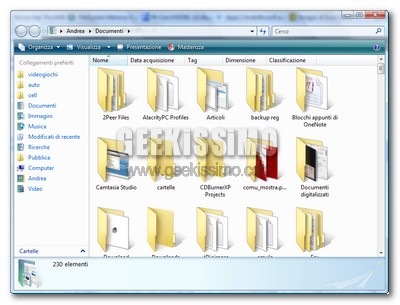
Come nelle altre edizioni del sistema operativo Microsoft, disabilitando la ricerca automatica delle stampanti di rete è possibile velocizzare notevolmente l’apertura dell’esplora risorse. Ecco come procedere:
- Recarsi nel menu Start;
- Digitare regedit e premere il tasto Invio;
- Recarsi nella chiave HKEY_LOCAL_MACHINE\SOFTWARE\Microsoft\Windows\CurrentVersion\explorer\;
- Mettere un segno – (meno) prima del nome della chiave RemoteComputer.
E voi, quali trucchetti per velocizzare Windows Vista ci consigliate?







I commenti sono chiusi.